Thủ thuật xóa, hủy ảnh đã gửi trên iMessage đơn giản nhất
iMessage là ứng dụng nhắn tin miễn phí được tích hợp trên các thiết bị Apple như iPhone, iPad và MacBook. Trong quá trình nhắn tin, đôi khi bạn có thể gửi nhầm ảnh hoặc muốn xóa ảnh đã gửi để đảm bảo quyền riêng tư. Vậy làm sao để xóa hoặc hủy ảnh đã gửi trên iMessage một cách nhanh chóng và hiệu quả? Bài viết công nghệ dưới đây sẽ hướng dẫn chi tiết cho bạn cách thực hiện.
1. Có thể xóa ảnh đã gửi trên iMessage không?
Trên iMessage, khi bạn gửi ảnh cho người khác, ảnh sẽ được lưu ở cả thiết bị của bạn và người nhận. Hiện tại, iMessage không hỗ trợ tính năng thu hồi ảnh đã gửi nếu bạn đang sử dụng các phiên bản iOS cũ. Tuy nhiên, từ iOS 16 trở đi, người dùng đã có thể thu hồi tin nhắn, bao gồm cả ảnh, trong một khoảng thời gian nhất định.
Vì vậy, bạn có thể:
- Xóa ảnh khỏi thiết bị của mình
- Thu hồi ảnh nếu đang dùng iOS 16 trở lên và người nhận cũng vậy
2. Cách xóa ảnh đã gửi trên iMessage (chỉ trên thiết bị của bạn)

Cách này giúp bạn xóa ảnh đã gửi trong cuộc trò chuyện trên iPhone hoặc iPad của mình, nhưng không ảnh hưởng đến thiết bị của người nhận.
Bước 1: Mở ứng dụng iMessage
Truy cập vào cuộc trò chuyện chứa ảnh bạn muốn xóa.
Bước 2: Nhấn giữ vào ảnh đã gửi
Khi menu tùy chọn xuất hiện, chọn “More…” để chọn ảnh cần xóa.
Bước 3: Nhấn vào biểu tượng thùng rác
Chọn “Delete Message” để xóa ảnh khỏi iMessage trên thiết bị của bạn.
Lưu ý: Người nhận vẫn có thể xem hoặc lưu ảnh nếu họ chưa xóa.
3. Cách hủy ảnh đã gửi trên iMessage nếu đang dùng iOS 16 trở lên
Từ iOS 16, Apple cho phép thu hồi tin nhắn đã gửi, bao gồm cả ảnh, trong vòng 2 phút sau khi gửi.
Bước 1: Nhấn giữ ảnh trong cuộc trò chuyện
Khi menu xuất hiện, chọn “Undo Send” (Thu hồi gửi).
Bước 2: Tin nhắn chứa ảnh sẽ biến mất khỏi cả hai thiết bị
Tính năng này chỉ hoạt động nếu người nhận cũng đang sử dụng iOS 16 trở lên.
Lưu ý: Nếu người nhận dùng iOS phiên bản cũ hơn, tin nhắn có thể không được thu hồi hoàn toàn.
4. Cách xóa toàn bộ ảnh trong một cuộc trò chuyện
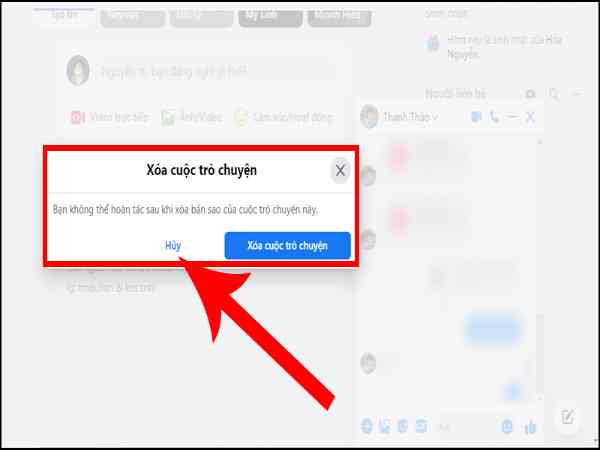
Nếu bạn muốn dọn dẹp bộ nhớ và xóa nhiều ảnh đã gửi hoặc nhận:
Cách 1: Xóa ảnh từ mục iPhone Storage
- Vào Cài đặt > Cài đặt chung > Dung lượng iPhone
- Chọn Messages
- Chọn Photos
- Tại đây bạn có thể chọn nhiều ảnh để xóa hàng loạt
Cách 2: Xóa thủ công trong iMessage
Xem thêm: Thủ thuật nhỏ xác định độ mạnh của sóng Wi-Fi hiệu quả
Xem thêm: Những thủ thuật hạn chế việc theo dõi lịch sử duyệt web trên Chrome
- Mở đoạn chat
- Nhấn vào tên người dùng > chọn mục Ảnh
- Chọn từng ảnh và xóa theo cách thủ công
5. Mẹo bảo mật và quản lý ảnh trong iMessage hiệu quả
- Hạn chế gửi ảnh riêng tư, nhạy cảm nếu không thực sự cần thiết
- Sao lưu ảnh quan trọng trước khi xóa vào iCloud hoặc bộ nhớ ngoài
- Thiết lập iMessage tự động xóa tin nhắn cũ để tiết kiệm dung lượng:
Vào Cài đặt > Tin nhắn > Lưu tin nhắn > Chọn 30 ngày hoặc 1 năm - Gỡ bỏ các tệp đính kèm lớn thường xuyên để tránh đầy bộ nhớ
Việc xóa hoặc hủy ảnh đã gửi trên iMessage tuy còn hạn chế nhưng vẫn có nhiều cách để bạn bảo vệ quyền riêng tư và kiểm soát nội dung chia sẻ. Với người dùng iOS 16 trở lên, tính năng thu hồi tin nhắn là một bước tiến lớn giúp xử lý nhanh chóng khi gửi nhầm ảnh. Nếu bạn chưa nâng cấp iOS, hãy cân nhắc để tận dụng đầy đủ các tính năng mới của iMessage.


